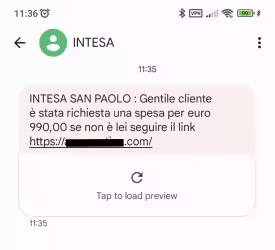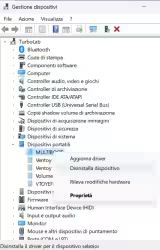Avete presente quel computer, prossimo alla discarica, che avete relegato in magazzino perché ormai troppo vecchio anche solo per farci un solitario? Gli possiamo dare nuova vita e trasformarlo in un visualizzatore di video promozionali per l'azienda oppure ascoltare musica in loop all'ingresso degli uffici, per esempio, non vi serve altro che un monitor, il computer "catorcio" e il player VLC.
La scelta di una o dell'altra soluzione dipende dal tipo di filmati che volete proiettare, se li cambiate ogni giorno, oppure se volete una postazione fissa in ingresso, per accogliere i clienti e mostrare loro una prima presentazione del vostro lavoro o della ditta.
Soluzione provvisoria
La chiamo soluzione provvisoria perché vale solo per la sessione corrente di Windows, se riavviate il computer la dovete rifare e sarebbe la scelta più adatta se volete cambiare video ogni giorno.
Dal menu Media - Apri file avviamo il video che ci interessa riprodurre.
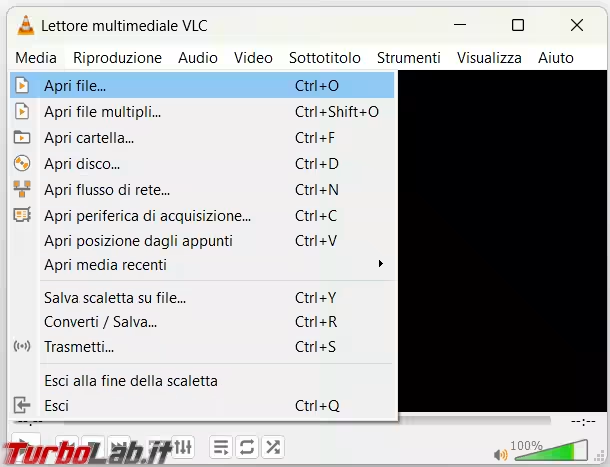
A seconda dell'ambiente dove saranno riprodotti questi video, potete decidere di disattivare la traccia audio.
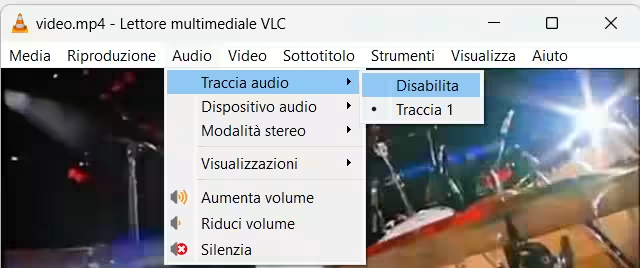
Dal pulsante che indico nella foto possiamo mandare in loop il video, attenzione che è piuttosto piccola la differenza dell'icona tra i vari cicli.
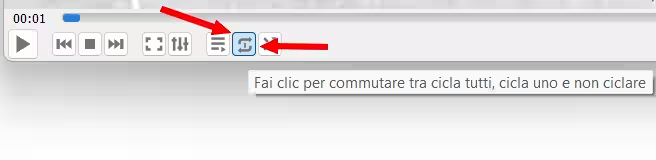
Dal menu Video possiamo scegliere di impostare questo filmato come sfondo per il desktop.
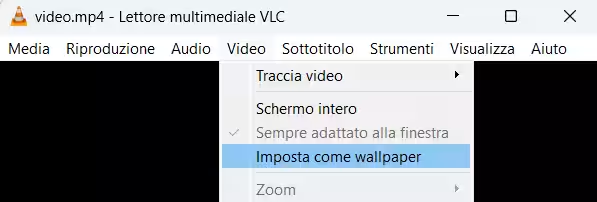
Per interrompere il video, e tornare al nostro normale desktop, basta cliccare con il tasto destro del mouse sopra il video e si apre questo menu da cui si può uscire da VLC.
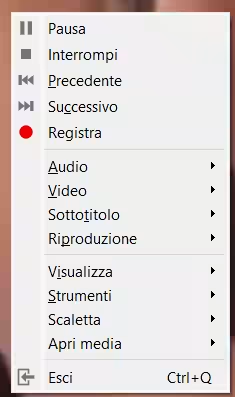
Soluzione definitiva
Per una soluzione più stabile, che non preveda un nostro intervento, almeno non troppo spesso, possiamo creare un file di comandi contenente il percorso di VLC e del video da visualizzare, se ci interessa ascoltare l'audio va cancellata l'opzione -noaudio.
Il tutto, una volta modificati i percorsi di VLC e del video, va salvato in un file dall'estensione .CMD e messo in esecuzione automatica così da avviarsi con il sistema operativo e mandare in loop il nostro video.
"C:\Program Files (x86)\VideoLAN\VLC\VLC.exe" --fullscreen --no-video-title-show --no-embedded-video --no-qt-fs-controller --qt-start-minimized --aspect-ratio 16:9 --no-skins2-systray --no-qt-system-tray --hotkeys-mousewheel-mode=2 --no-disable-screensaver --loop --noaudio --video-wallpaper "d:\video.mp4"